Specialiųjų simbolių įterpimas į Word 2010
Kartais gali prireikti įterpti neįprastą simbolį į Word 2010 dokumentą. Perskaitykite, kaip lengvai tai padaryti su mūsų patarimais ir simbolių sąrašu.
„Excel“ fotoaparato įrankis yra vertingas įrankis kuriant prietaisų skydelius ir ataskaitas. Tai leidžia tiesiogiai fotografuoti ląstelių diapazoną, kuris dinamiškai atnaujinamas, o to diapazono duomenys atnaujinami. Jei niekada apie tai negirdėjote, nesijauskite labai blogai. Šis puikus įrankis buvo paslėptas keliose paskutinėse „Excel“ versijose.
Nors „Microsoft“ nusprendė neįtraukti šio įrankio į pagrindinę juostelę, ji iš tikrųjų yra gana naudinga kuriant prietaisų skydelius ir ataskaitas.
Kad galėtumėte naudoti fotoaparato įrankį, turite jį rasti ir įtraukti į greitosios prieigos įrankių juostą.
Greitosios prieigos įrankių juosta yra tinkinama įrankių juosta, kurioje galite saugoti dažnai naudojamas komandas, kad jas visada būtų galima pasiekti vienu spustelėjimu. Greitosios prieigos įrankių juostoje galite pridėti komandas, vilkdami jas tiesiai iš juostelės arba eidami per meniu Tinkinti.
Norėdami pridėti fotoaparato įrankį prie greitosios prieigos įrankių juostos, atlikite šiuos veiksmus:
Spustelėkite mygtuką Failas.
Atidarykite „Excel“ parinkčių dialogo langą spustelėdami mygtuką Parinktys.
Spustelėkite greitosios prieigos įrankių juostos mygtuką.
Išskleidžiamajame sąraše Pasirinkti komandas iš juostelėje pasirinkite Komandos, kurių nėra.
Slinkite žemyn šiame paveikslėlyje pavaizduotu abėcėliniu komandų sąrašu ir suraskite Kamera; dukart spustelėkite jį, kad pridėtumėte prie greitosios prieigos įrankių juostos.
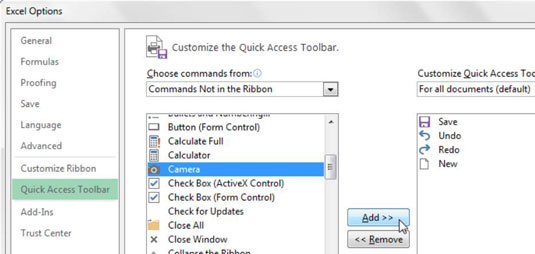
Spustelėkite Gerai.
Kai atliksite šiuos veiksmus, greitosios prieigos įrankių juostoje pamatysite įrankį Fotoaparatas, kaip parodyta šiame paveikslėlyje.
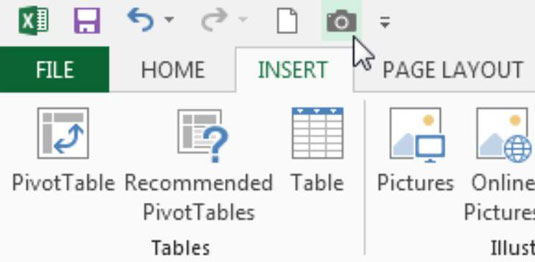
Kartais gali prireikti įterpti neįprastą simbolį į Word 2010 dokumentą. Perskaitykite, kaip lengvai tai padaryti su mūsų patarimais ir simbolių sąrašu.
„Excel 2010“ naudoja septynias logines funkcijas – IR, FALSE, IF, IFERROR, NOT, OR ir TRUE. Sužinokite, kaip naudoti šias funkcijas efektyviai.
Sužinokite, kaip paslėpti ir atskleisti stulpelius bei eilutes programoje „Excel 2016“. Šis patarimas padės sutaupyti laiko ir organizuoti savo darbalapius.
Išsamus vadovas, kaip apskaičiuoti slankiuosius vidurkius „Excel“ programoje, skirtas duomenų analizei ir orų prognozėms.
Sužinokite, kaip efektyviai nukopijuoti formules Excel 2016 programoje naudojant automatinio pildymo funkciją, kad pagreitintumėte darbo eigą.
Galite pabrėžti pasirinktus langelius „Excel 2010“ darbalapyje pakeisdami užpildymo spalvą arba pritaikydami ląstelėms šabloną ar gradiento efektą.
Dirbdami su laiko kortelėmis ir planuodami programą „Excel“, dažnai pravartu lengvai nustatyti bet kokias datas, kurios patenka į savaitgalius. Šiame straipsnyje pateikiami žingsniai, kaip naudoti sąlyginį formatavimą.
Sužinokite, kaip sukurti diagramas „Word“, „Excel“ ir „PowerPoint“ programose „Office 365“. Daugiau informacijos rasite LuckyTemplates.com.
„Excel“ suvestinės lentelės leidžia kurti <strong>pasirinktinius skaičiavimus</strong>, įtraukiant daug pusiau standartinių skaičiavimų. Šiame straipsnyje pateiksiu detalius nurodymus, kaip efektyviai naudoti šią funkciją.
Nesvarbu, ar dievinate, ar nekenčiate Word gebėjimo išjuokti jūsų kalbos gebėjimus, jūs turite galutinį sprendimą. Yra daug nustatymų ir parinkčių, leidžiančių valdyti „Word“ rašybos ir gramatikos tikrinimo įrankius.





